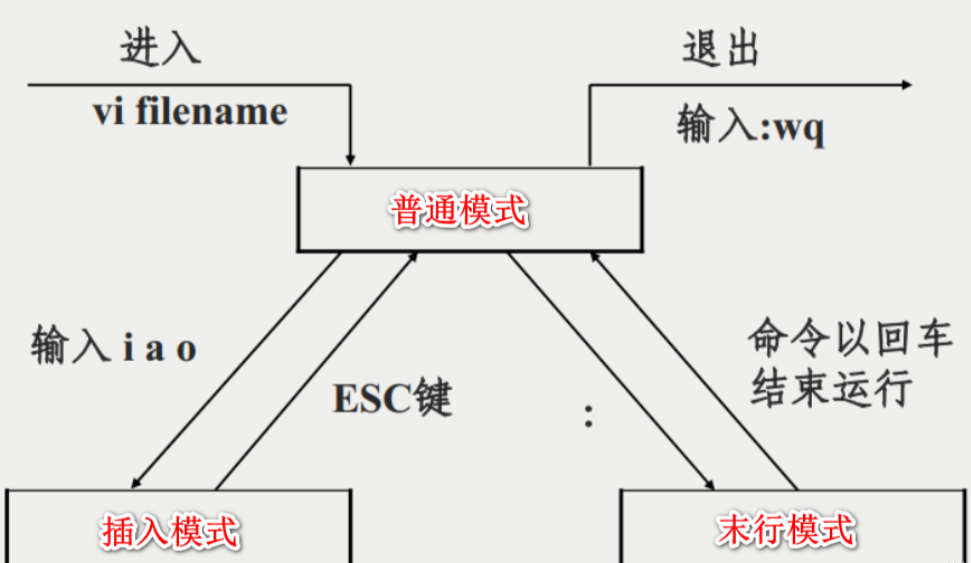Linux 系统自带了 gedit 和 vi 编辑器,gedit 是图形化界面的操作,而 vi 由比较难用,所以建议安装 vim 编辑器,vim 是从 vi 发展出来的一个文本编辑器,相当于增强版的 vi ,其代码补完、编译及错误跳转等功能特别丰富,vim 完全继承 vi 的原有操作;vi 仅支持单次撤回,vim 支持多次撤回;vim 用于丰富的插件系统;vim 支持更多操作系统平台比如 Windows 。
vim 编辑器的安装
sudo apt-get install vim
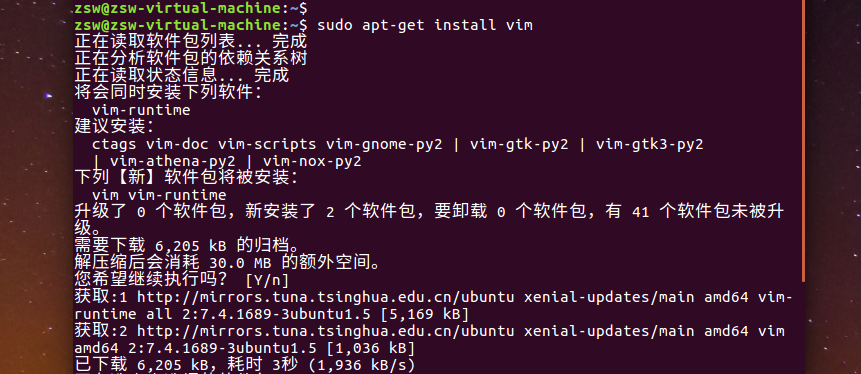
vim 编辑器的三种模式(一般模式、编辑模式、命令行模式)
一般模式(指令模式):用 vi 打开一个文件后就是此模式,一般模式下无法编辑文件;
vi xxx //打开 xxx
如果 xxx 文件已存在,则直接打开 xxx
如果 xxx 文件不存在,则 vim 编辑器会创建一个 xxx 新文件

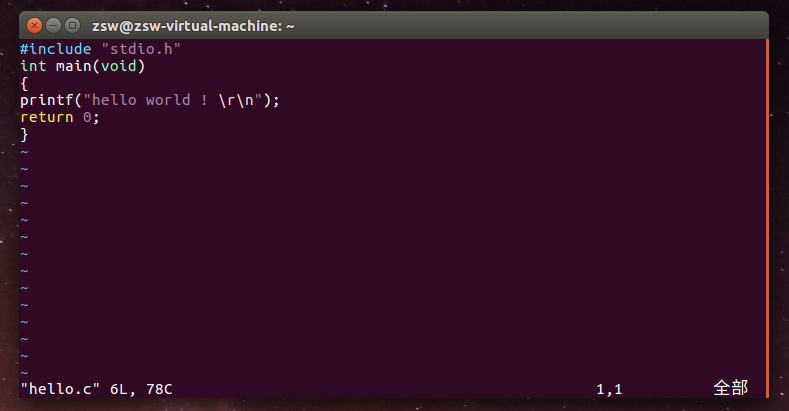
键盘的上下左右移动光标
yy 复制当前光标所在行
[n]yy n 为数字,复制当前光标开始的 n 行;
p 粘贴复制的内容到光标所在行之下;
P 粘贴复制的内容到光标所在行之上;
dd 删除当前光标所在行;
[n]dd n 为数字,删除当前光标所在行开始的 n 行;
cc 剪切当前光标所在行;
[n]cc n 为数字,剪切当前光标开始的 n 行;
G 光标移动到文件尾;
u 取消前一个动作;
. 重复前一个动作;
x 删除光标所在的一个字符;
X 删除光标所在的前一个字符;
ZZ 保存并退出;
编辑模式:在一般模式下按下“ i、I、a、A、o、O、s、r ”等就会进入到编辑模式,一般按下 a 进入编辑模式;按 ESC 可以退出编辑模式;
i 在当前光标所在字符的前面,转为输入模式;
I 在当前光标所在行的行首转换为输入模式;
a 在当前光标所在字符的后面,转为输入模式;
A 在光标所在行的行尾,转换为输入模式;
o 在当前光标所在行的下方,新建一行,并转为输入模式;
O 在当前光标所在行的上方,新建一行,并转为输入模式;
s 删除光标所在字符;
r 替换光标处字符;
比如按下 a ,文件的左下角就会出现插入字样的提示,即代表可以编辑文件了;
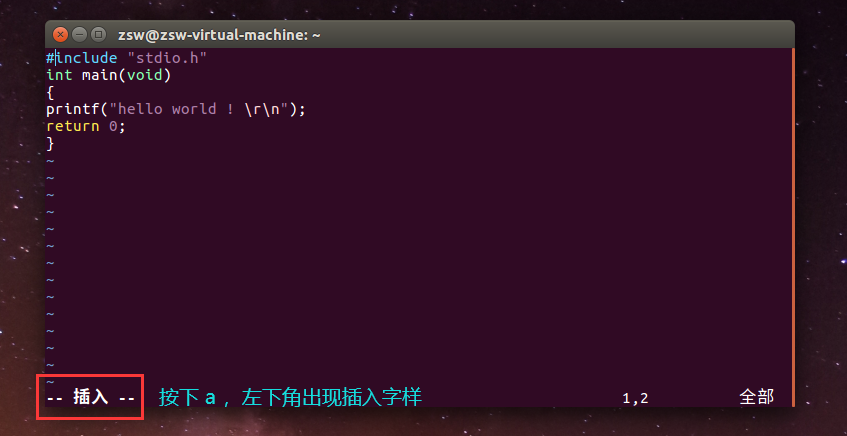
命令行模式(底行模式):先进入一般模式,然后输入“ :、/ 、?”这三个中的任意一个即可进入;
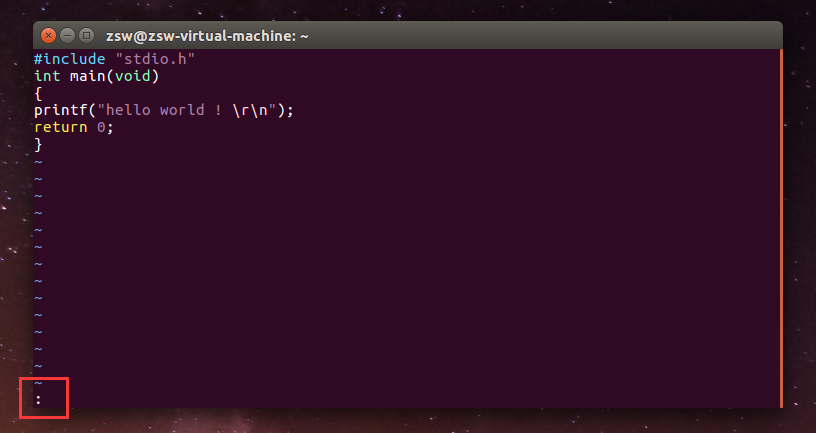
:w 或者 :x 保存并退出;
:wq 保存并退出;
:q 退出;
:q! 不保存退出;
:set nu 或者 set number 显示行数;
:n 定位到第 n 行;
:set nonu 取消行号;
/xxx 查找 xxx ;
比如在命令行模式下输入 :set nu ,即可显示行数;
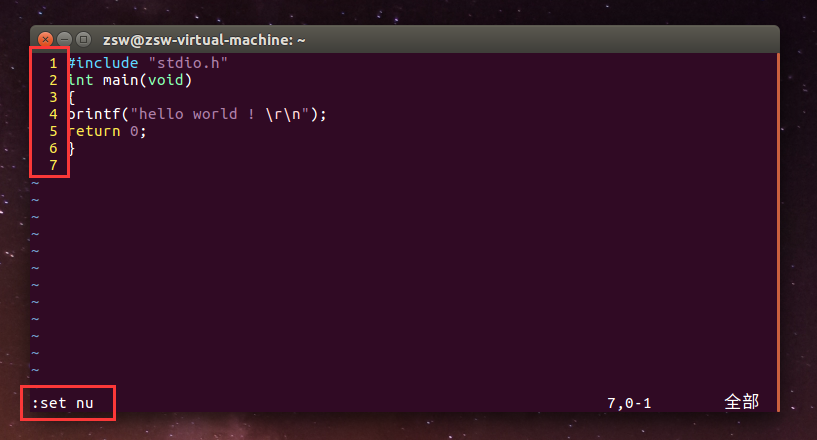
三种模式之间切换图